Chrome浏览器插件运行卡顿如何限制后台使用
来源:
浏览器大全网
发布时间:2025年07月11日 10:03:28
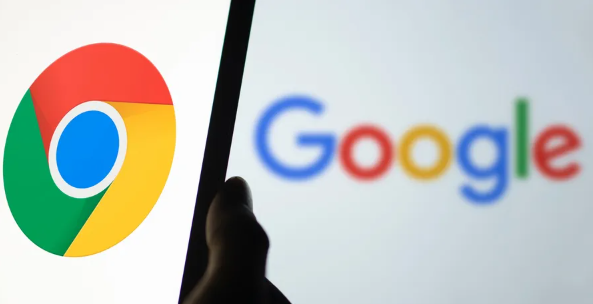
1. 禁用不必要的插件:点击浏览器右上角的三个点,选择“更多工具”,再点击“扩展程序”。在扩展程序页面中,能看到所有已安装的插件,将不常用或者非必要的插件取消勾选,这样可以减少插件对浏览器资源的占用,从而缓解卡顿现象。
2. 更新插件:部分插件可能存在性能问题或与浏览器的兼容性问题,导致卡顿。进入扩展程序管理页面,检查各个插件是否有更新,若有,及时更新插件到最新版本,以确保其性能和兼容性得到优化。
3. 清理缓存和数据:过多的缓存和数据可能会导致浏览器出现异常,影响插件的运行和浏览器的整体性能。打开Chrome浏览器,点击右上角的三个点图标,选择“更多工具”,再点击“清除浏览数据”。在弹出的窗口中,选择要清除的内容,如“缓存的图片和文件”“Cookie及其他网站数据”等,然后点击“清除数据”按钮,等待清除完成后,关闭浏览器并重新打开。
4. 检查电脑性能:关闭不必要的后台程序,释放内存和CPU资源。因为电脑性能不足也可能导致浏览器插件卡顿,通过任务管理器等工具,结束一些占用资源较多且不必要的后台进程,为浏览器和插件的运行提供更多的系统资源。
5. 优化插件设置:部分插件可能有自身的性能优化选项,可在插件的设置页面中查找相关选项。例如,一些视频插件可调整视频播放的分辨率、帧率等参数,降低对系统资源的消耗;广告拦截插件可设置更精准的拦截规则,避免过度拦截导致页面加载异常。
 下载推荐
下载推荐








